지난 글에서 아나콘다-주피터노트북으로 텐서플로우 2.x 버전을 동작시키는 내용을 다루었습니다.
그런데 여전히 삐걱거리고 있습니다.
집에서는 이제 문제없이 잘 동작하고 있는데.. 연구실의 시스템에서는 여전히 잘 동작하지 않네요.
OS부터 각 패키지까지 모두 동일한 방식으로 동일한 버전을 설치했는데 서로 동작하는게 다르네요.
어디서 잘못된 것인지 약간 이해가 가지 않는군요.
그래서 계속 사용해왔던 아나콘다를 일단 뒤로 미뤄두고 virtualenv를 이용해 보았습니다.
여기서도 주피터노트북이 문제를 일으킨다면 텐서플로우 2.x 버전과 주피터노트북 사이의 문제일 것이고, 아무런 문제 없이 잘 동작한다면 아나콘다가 가지고 있는 주피터노트북의 패키지와 텐서플로우 2.x, 그리고 아나콘다 사이의 어떤 문제겠지요.
virtualenv의 설치와 virtualenv를 이용한 가상환경의 구축도 어렵지 않습니다.
$ sudo apt install python3-virtualenv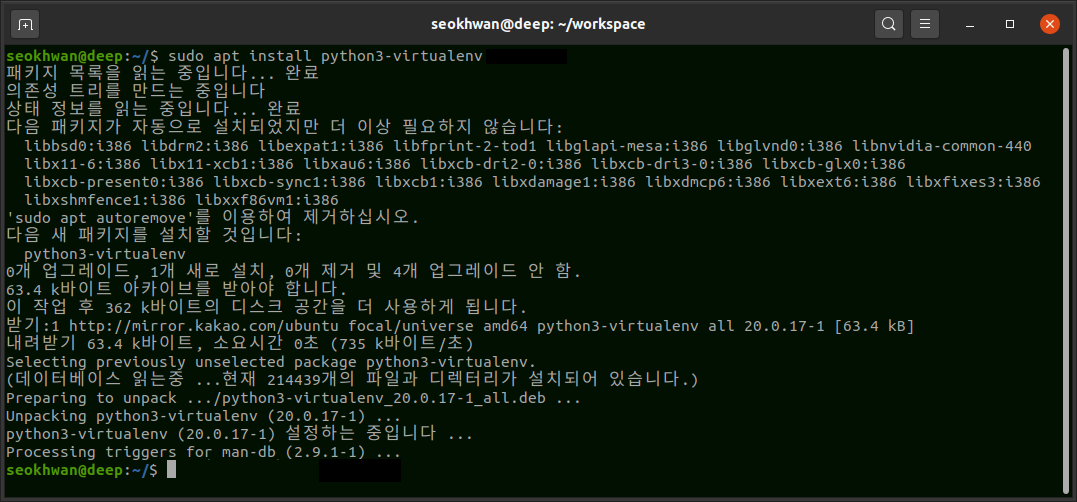
위의 명령줄을 통해서 virtualenv를 설치할 수 있습니다.
설치가 끝나면 이제 작업 디렉토리에서 가상 환경을 만들어보겠습니다.
아나콘다는 아나콘다가 설치된 디렉토리 내부의 envs 디렉토리에서 생성된 가상환경들을 일괄 관리하지만 virtualenv는 가상환경 명령을 실행한 작업 디렉토리 안에 새로운 가상환경을 위한 디렉토리를 만들어 줍니다.
생성된 가상환경 디렉토리 안에서 작업을 진행하면 되니 관련 환경까지 일괄적으로 확인하기에는 좀 더 편할것같네요.
그럼 작업 디렉토리로 들어가서 환경 구축을 시작해 보겠습니다.
$ cd ~/workspace
$ virtualenv tf-gpu
$ ls
$ cd tf-gpu
$ ls위의 명령으로 작업 디렉토리로 이동하고 tf-gpu라는 이름의 가상환경을 만들었습니다.
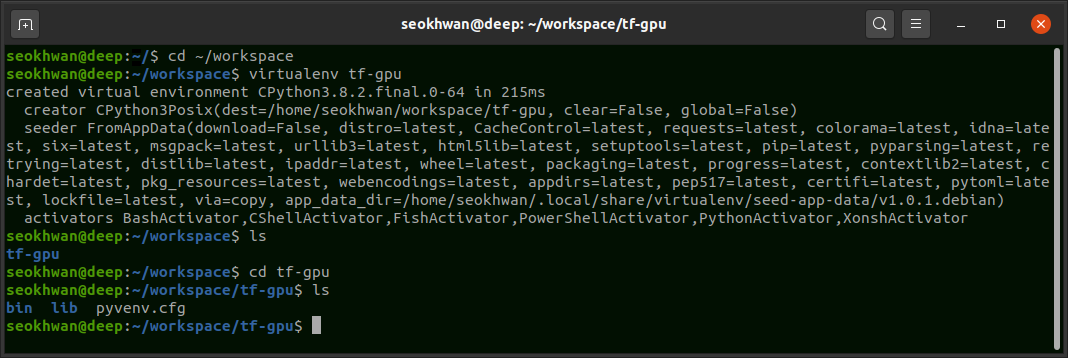
생성된 디렉토리를 살펴보면 bin, lib, pyenv.cfg 라는 3개의 파일, 디렉토리가 보입니다.
여기서 가상 환경을 활성화 시키고 우리가 사용할 패키지들을 설치하면 됩니다.
$ source bin/activate
(tf-gpu) $ pip install jupyter
(tf-gpu) $ pip install tensorflow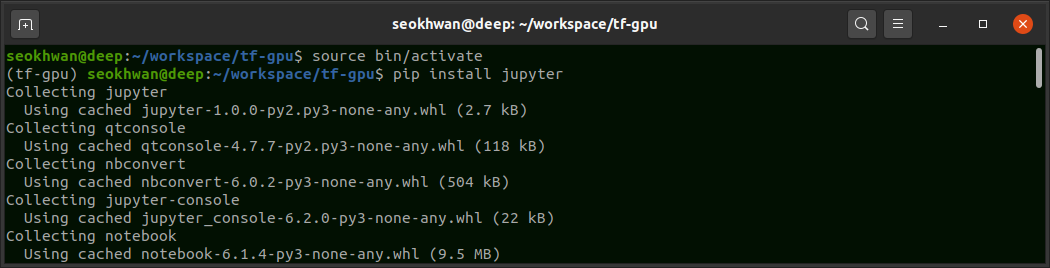
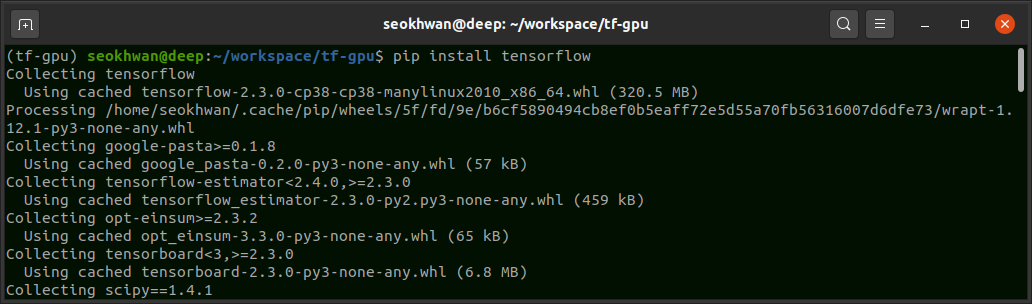
자.. 그럼 이제 주피터 노트북을 실행해 보겠습니다.
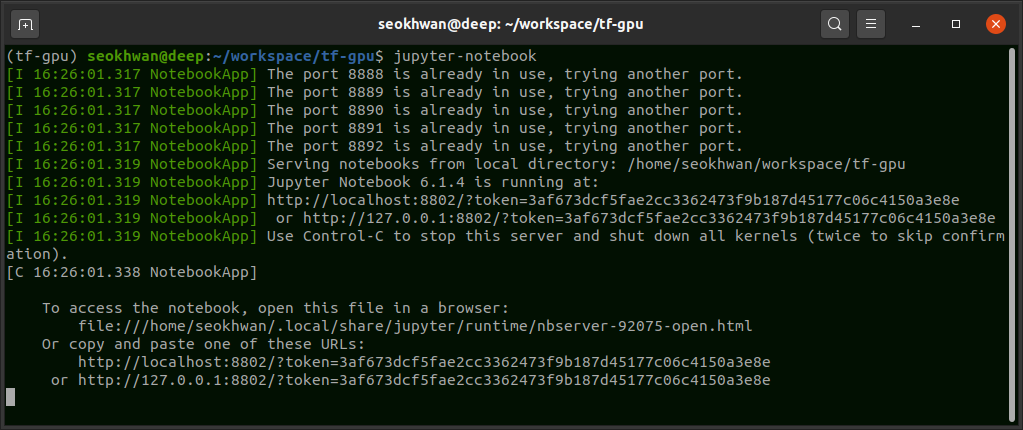

여기까지는 아나콘다도 잘 진행되었었죠.
이제 텐서플로우를 사용한 코드를 입력, 실행해 보겠습니다.


깔끔하게 동작합니다.
아무래도 이번 프로젝트의 진행에는 virtualenv를 이용해야 할 것 같네요.
다음 글부터는 슬슬 환경설정을 벗어나서 프로젝트 내용을 하나씩 진행해 나가도록 하겠습니다.
( 아마 웹서버-DB서버 등의 설정 부분이 한 번 더 나올 수 있지만 당장은 아닐 것으로 생각합니다 )
'AI 기반 기술' 카테고리의 다른 글
| 딥러닝 모델 구현코드의 기본형태를 알아보자(with Keras) (0) | 2020.12.01 |
|---|---|
| 구글 Colab을 이용해서 실습을 해 봅시다. (2) | 2020.11.25 |
| 딥러닝 서버 환경 구축(3): 텐서플로우 2.x 와 아나콘다-주피터노트북의 문제점 (2) | 2020.09.13 |
| 딥러닝 서버 환경 구축(2): 파이썬-아나콘다, 텐서플로우, 파이토치 (0) | 2020.09.08 |
| 딥러닝 서버 환경 구축(1) : CUDA (0) | 2020.09.04 |
